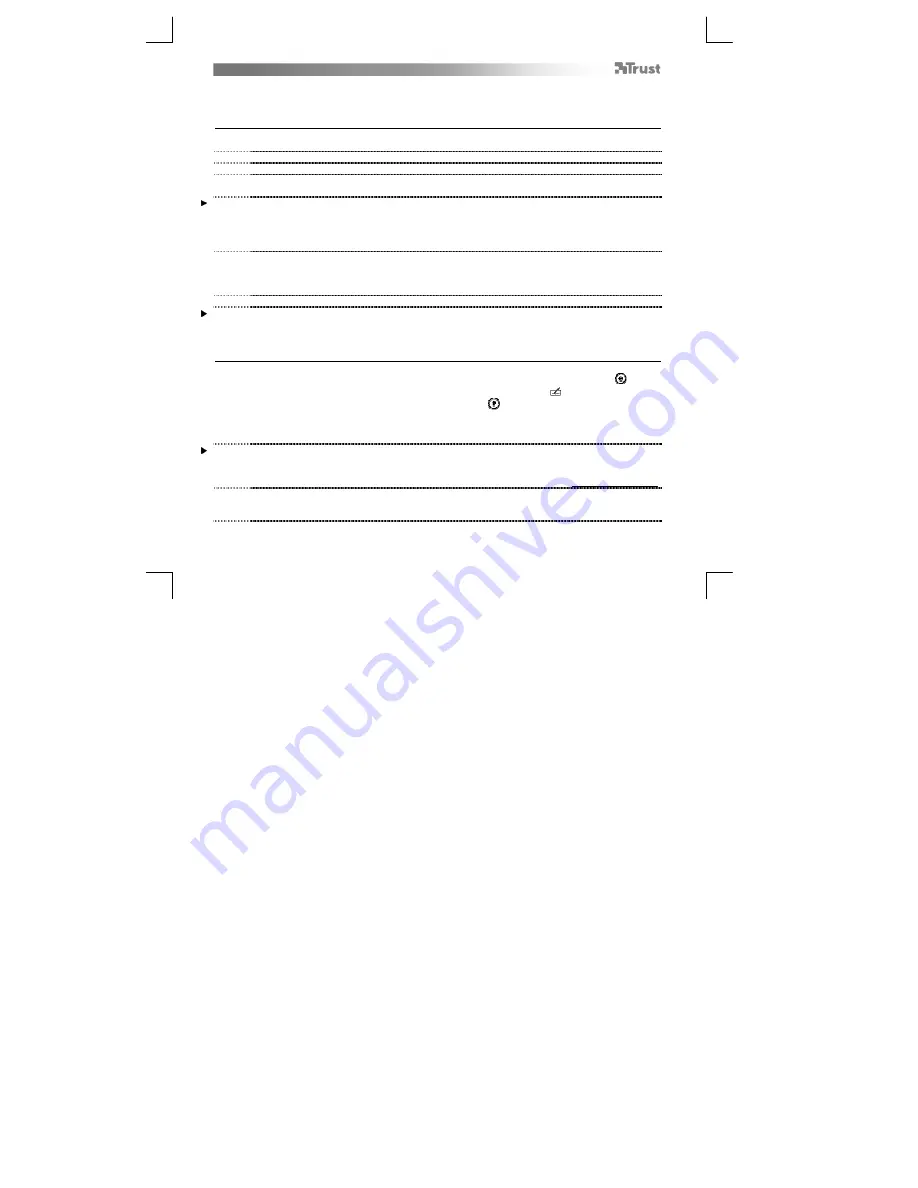
Flex Design Tablet
– User’s Manual
100
Σχεδίαση (Draw)
Ανοίξτε ένα πρόγραµµα σχεδίασης (για παράδειγµα, στο Trust CD-ROM είναι διαθέσιµο το Artweaver:
για να το εγκαταστήσετε, επιλέξτε “Install ArtWeaver” από το µενού).
7
∆ηµιουργήστε ένα νέο έγγραφο (File > New)
8
Καθορίστε τα επιθυµητά χαρακτηριστικά για το νέο σας έγγραφο, πατήστε OK
9
Επιλέξτε ένα εργαλείο που υποστηρίζει Ευαισθησία πίεσης πένας (π.χ.: στο Artweaver: προεπιλεγµένο
πινέλο)
Χάρη στα επίπεδα πίεσης της πένας, µπορείτε να χρησιµοποιείτε το πινέλο όπως και ένα πραγµατικό µολύβι και να
σχεδιάζετε µε το πάχος και τη διαφάνεια που θέλετε.
Η πένα αναγνωρίζει 2048 επίπεδα πίεσης και µπορείτε να αυξοµειώνετε την πίεση για να αλλάζετε αυτόµατα το µέγεθος,
το χρώµα ή διάφορες άλλες ρυθµίσεις του εργαλείου που χρησιµοποιείτε κάθε στιγµή.
Αυτό σας παρέχει ευελιξία και έναν ιδιαίτερα διαισθητικό τρόπο σχεδίασης.
10
Μετακινήστε την πένα στην επιφάνεια εργασίας της ταµπλέτας: ο δείκτης θα ακολουθεί τις κινήσεις.
Με αιώρηση της µύτης της πένας σε ύψος περίπου 5 χιλ. πάνω από την επιφάνεια, µπορείτε να
µετακινείτε το δείκτη στην οθόνη. Μόλις αγγίξετε την επιφάνεια της ταµπλέτας, το πινέλο θα αρχίσει
να σχεδιάζει στο νέο έγγραφο.
11
Το πάνελ χρωµάτων σας δίνει τη δυνατότητα να επιλέγετε διάφορα χρώµατα.
Στα περισσότερα σχεδιαστικά προγράµµατα, το προεπιλεγµένο χρώµα που εφαρµόζει το πινέλο είναι το µαύρο. Ανάλογα
µε την πίεση που εξασκείτε στην επιφάνεια της ταµπλέτας, το πινέλο θα ζωγραφίζει µε τόνους που κυµαίνονται από λευκό
(καµία πίεση) έως µαύρο (πλήρης πίεση).
Γραφή (Write)
12
Windows 8: κάντε κλικ στο εικονίδιο του πληκτρολογίου στο δίσκο του συστήµατος.
Ανοίξτε το Input Panel (Περιοχή εισαγωγής). (Αγγίξτε την αγκυρωµένη περιοχή εισαγωγής (
), στα
πλάγια της οθόνης, ή αγγίξτε την αιωρούµενη γραµµή εισαγωγής κειµένου
).
Οτιδήποτε γράφετε µε το χέρι θα µετατρέπεται σε κείµενο (
). Μπορείτε να διορθώνετε, να
διαγράφετε, ή να τροποποιείτε το προτεινόµενο κείµενο.
Κατόπιν κάντε κλικ ή αγγίξτε το Insert (Εισαγωγή) για να εισάγετε το χειρόγραφο κείµενο στο ενεργό
έγγραφο / πεδίο εισαγωγής κειµένου.
Η αναγνώριση χειρόγραφου είναι µια λειτουργία των Windows Vista και Windows 7/8 η οποία µετατρέπει ό,τι γράφετε σε
κείµενο που µπορείτε κατόπιν να µορφοποιήσετε όπως και οποιοδήποτε άλλο κείµενο. Το Handwriting Input Panel
(Περιοχή χειρόγραφης εισαγωγής) εµφανίζεται αυτόµατα όταν αρχίσετε να χρησιµοποιείτε την ταµπλέτα. Εάν δεν
εµφανίζεται, η εάν εµφανίζεται µόνο ως εικονικό πληκτρολόγιο, ανατρέξτε στη διεύθυνση trust.com/18469/FAQ .
13
Αφού εγκαταστήσετε και συνδέσετε την ταµπλέτα, ενεργοποιείται η λειτουργία χειρόγραφου του Live
Messenger.
Μπορείτε να την προσπελάσετε, κατά τη διάρκεια ζωντανής συνοµιλίας, κάνοντας κλικ στο αντίστοιχο






























